Додавання нижнього колонтитула з графічними елементами
Створено:
20.08.2021
Остання актуалізація: 09.03.2022
Остання актуалізація: 09.03.2022
Кількість відвідувань статті: 1703
В BitFaktura ви можете персоналізувати власний нижній колонтитул електронної пошти з графічними елементами. Ви можете написати такий колонтитул самостійно, використовуючи мову html.
Готовий код нижнього колонтитула html можна вставити, пройшовши через Налаштування> Налаштування акаунта> Відправка електронною поштою> Нижній колонтитул email або скориставшись безкоштовним генератором підписів. У випадку останнього варіанту знання html не потрібно, і це варіант у цій статті.
Якщо ви використовуєте власні шаблони електронної пошти, обов’язково додайте код {{footer}} в кінці шаблону електронної пошти для надсилання рахунків -фактур електронною поштою таким чином:

Якщо ви використовуєте власний шаблон електронної пошти для неоплачених рахунків-фактур, вставте код {{{footer}}} в кінці повідомлення, подібно до попереднього прикладу. За відсутності цих кодів нижній колонтитул не буде завантажено до виставленого вами рахунку-фактури.
Після налаштування цього елементу повідомлення, можна переходити до створення власного нижнього колонтитула електронної пошти.
Для цього відвідайте веб -сайт Генератора безкоштовних шаблонів підписів електронної пошти від HubSpot
Після натискання на посилання з’явиться меню генератора, показане на графіку нижче:
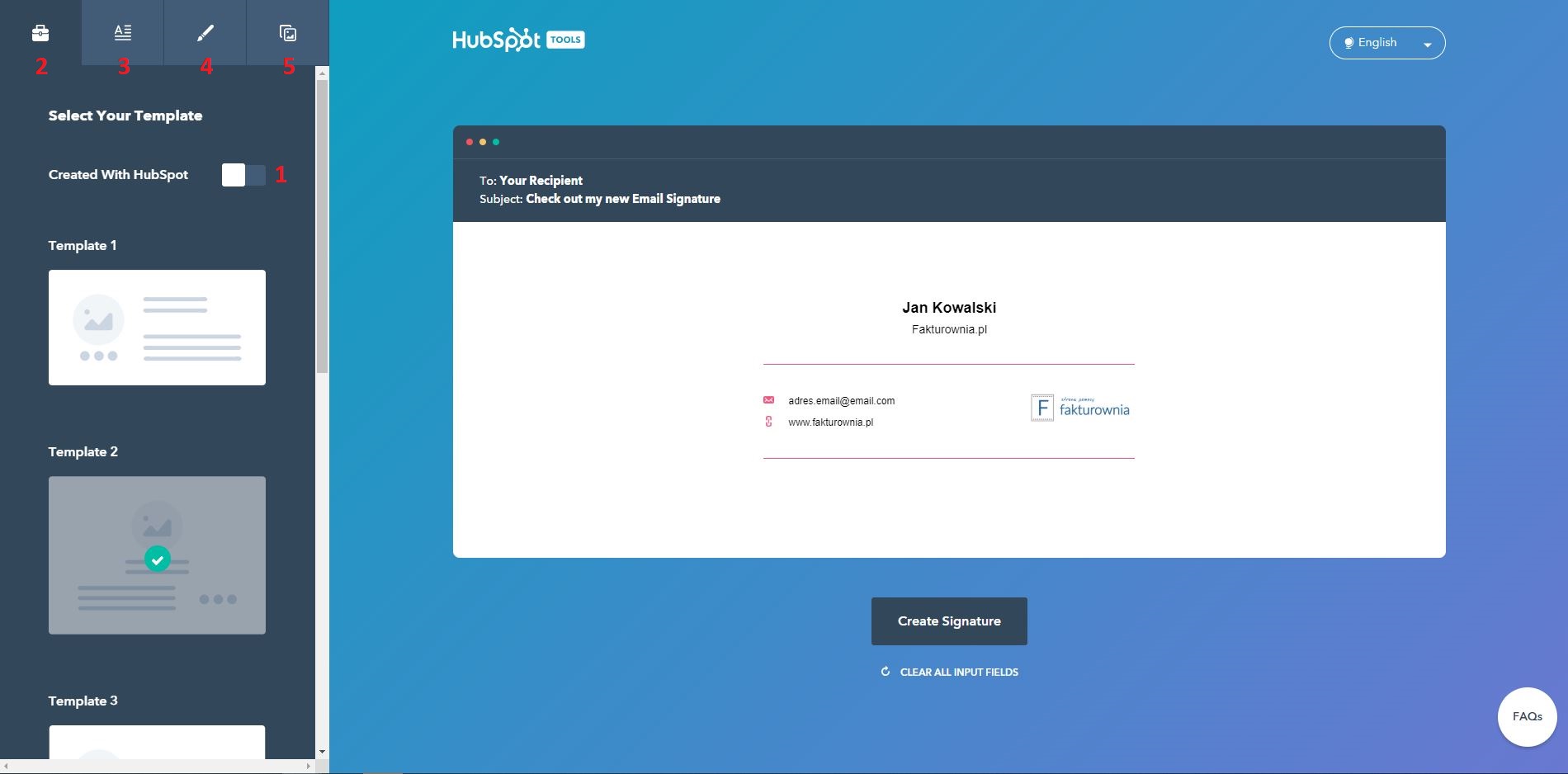
1. Зніміть прапорець Створено за допомогою HubSpot. Якщо залишити цей прапорець позначеним, у нижньому колонтитулі з’явиться реклама генератора HubSpot.
2. Виберіть макет для розташування елементів нижнього колонтитула.
3. Введіть дані у нижньому колонтитулі.
4. Виберіть кольори рамки та тексту.
5. Додайте зображення свого профілю та логотип компанії. Фото та логотип слід попередньо розмістити онлайн (наприклад, на онлайн-диску Google, OneDrive - це може бути будь-який веб-сайт, на якому можна розмістити фото). У полі на фото вставте URL-адресу фотографії. Розмір файлу не повинен перевищувати 3 МБ.
Коли всі поля заповнені, достатньо затвердити нижній колонтитул за допомогою кнопки Створити підпис. Ви потрапите на нову сторінку, де скопіюєте вихідний код за допомогою кнопки Копіювати вихідний код підпису.
Тепер перейдіть до відділу BitFaktura у меню Налаштування> Налаштування акаунта> Відправлення електронною поштою та вставте код у поле нижнього колонтитула електронної пошти. Після збереження змін новий нижній колонтитул має бути видимим у повідомленні, яке ви надсилаєте.
Будь ласка, протестуйте функціональні можливості перед відправкою вашим підрядникам.
УВАГА! Рахунок-фактура, надісланий з телефону за допомогою спеціальної програми BitFaktura, не відображатиме нижній колонтитул належним чином, проблема не виникне, коли ми ввійдемо до телефону за допомогою звичайного браузера і надішлемо рахунок-фактуру звідти.
Готовий код нижнього колонтитула html можна вставити, пройшовши через Налаштування> Налаштування акаунта> Відправка електронною поштою> Нижній колонтитул email або скориставшись безкоштовним генератором підписів. У випадку останнього варіанту знання html не потрібно, і це варіант у цій статті.
Якщо ви використовуєте власні шаблони електронної пошти, обов’язково додайте код {{footer}} в кінці шаблону електронної пошти для надсилання рахунків -фактур електронною поштою таким чином:

Якщо ви використовуєте власний шаблон електронної пошти для неоплачених рахунків-фактур, вставте код {{{footer}}} в кінці повідомлення, подібно до попереднього прикладу. За відсутності цих кодів нижній колонтитул не буде завантажено до виставленого вами рахунку-фактури.
Після налаштування цього елементу повідомлення, можна переходити до створення власного нижнього колонтитула електронної пошти.
Для цього відвідайте веб -сайт Генератора безкоштовних шаблонів підписів електронної пошти від HubSpot
Після натискання на посилання з’явиться меню генератора, показане на графіку нижче:
1. Зніміть прапорець Створено за допомогою HubSpot. Якщо залишити цей прапорець позначеним, у нижньому колонтитулі з’явиться реклама генератора HubSpot.
2. Виберіть макет для розташування елементів нижнього колонтитула.
3. Введіть дані у нижньому колонтитулі.
4. Виберіть кольори рамки та тексту.
5. Додайте зображення свого профілю та логотип компанії. Фото та логотип слід попередньо розмістити онлайн (наприклад, на онлайн-диску Google, OneDrive - це може бути будь-який веб-сайт, на якому можна розмістити фото). У полі на фото вставте URL-адресу фотографії. Розмір файлу не повинен перевищувати 3 МБ.
Коли всі поля заповнені, достатньо затвердити нижній колонтитул за допомогою кнопки Створити підпис. Ви потрапите на нову сторінку, де скопіюєте вихідний код за допомогою кнопки Копіювати вихідний код підпису.
Тепер перейдіть до відділу BitFaktura у меню Налаштування> Налаштування акаунта> Відправлення електронною поштою та вставте код у поле нижнього колонтитула електронної пошти. Після збереження змін новий нижній колонтитул має бути видимим у повідомленні, яке ви надсилаєте.
Будь ласка, протестуйте функціональні можливості перед відправкою вашим підрядникам.
УВАГА! Рахунок-фактура, надісланий з телефону за допомогою спеціальної програми BitFaktura, не відображатиме нижній колонтитул належним чином, проблема не виникне, коли ми ввійдемо до телефону за допомогою звичайного браузера і надішлемо рахунок-фактуру звідти.
Назад

Додати коментар